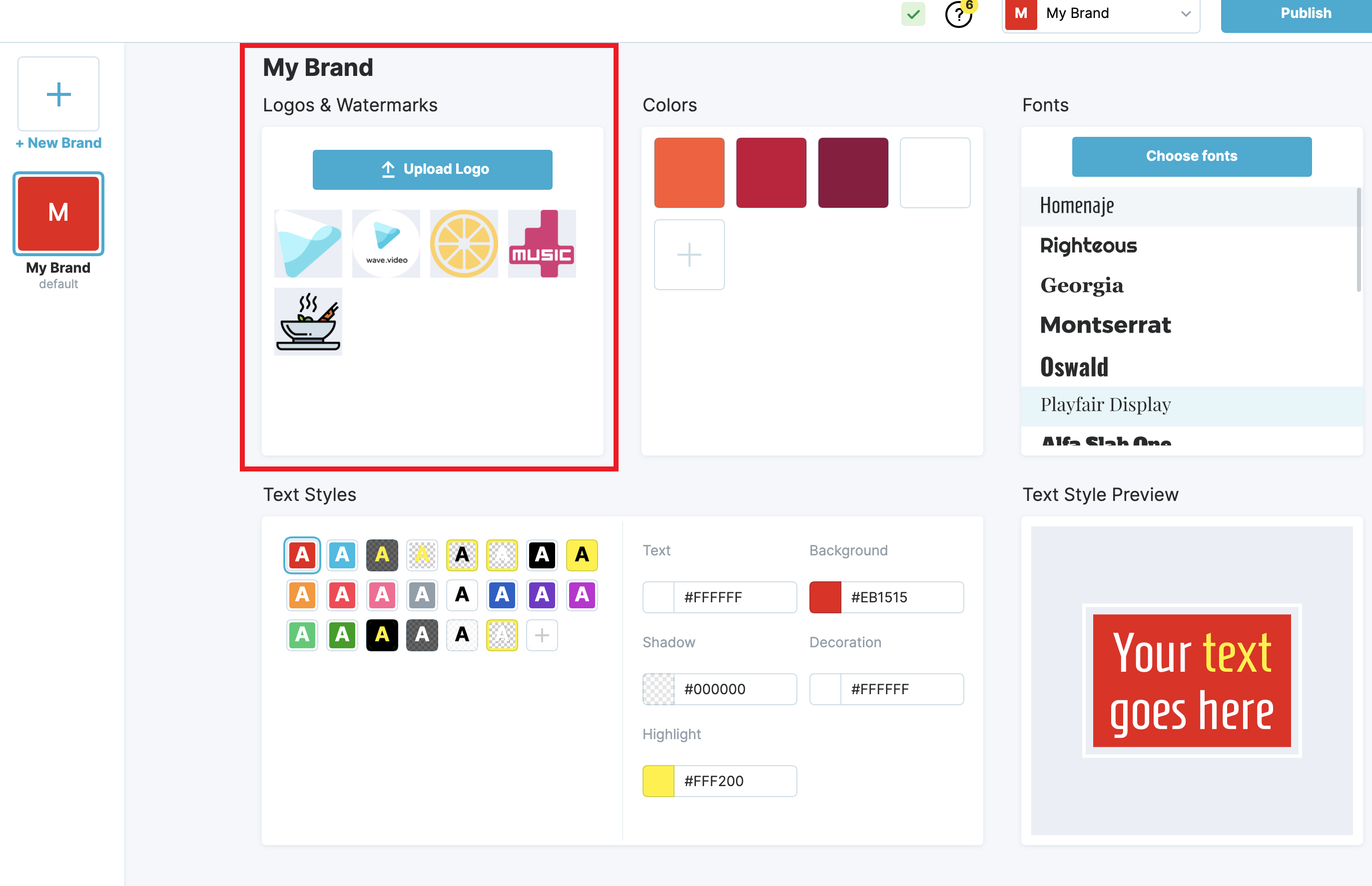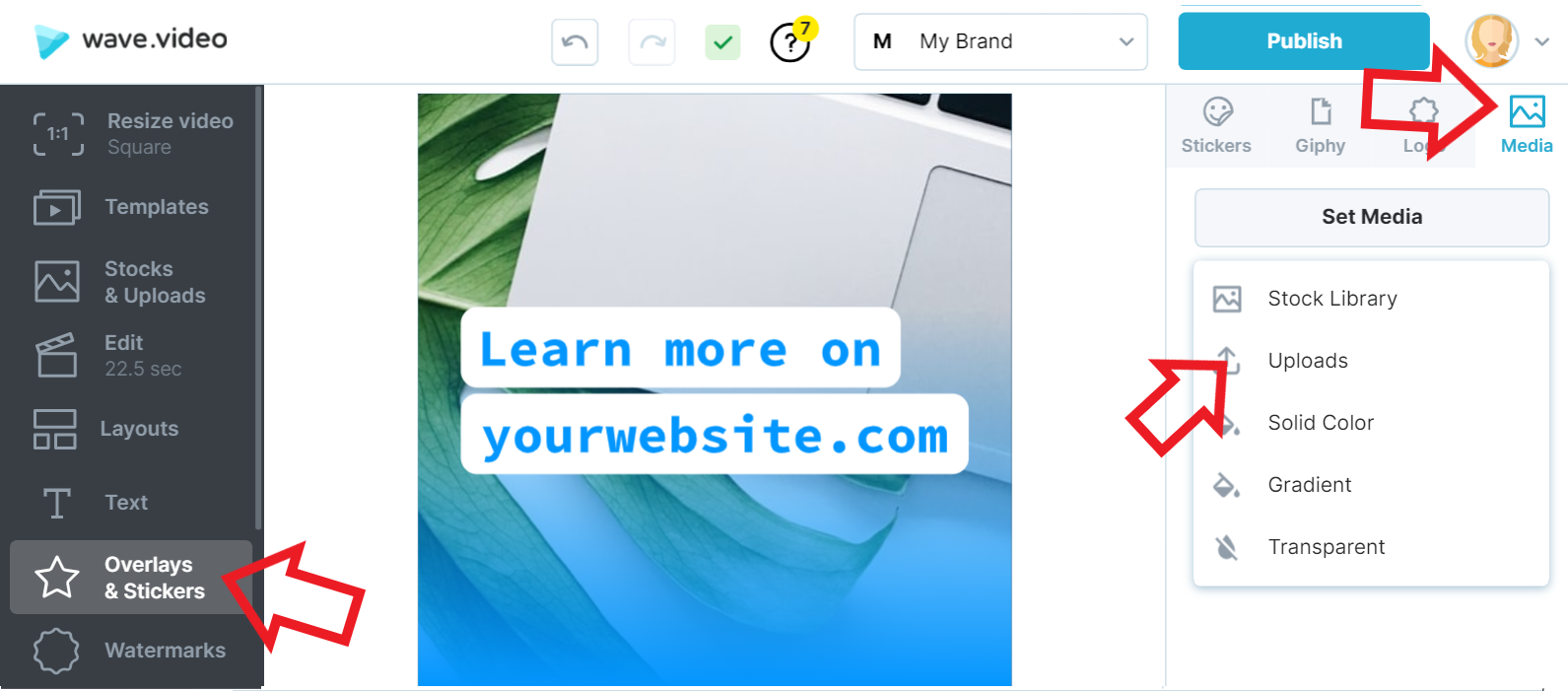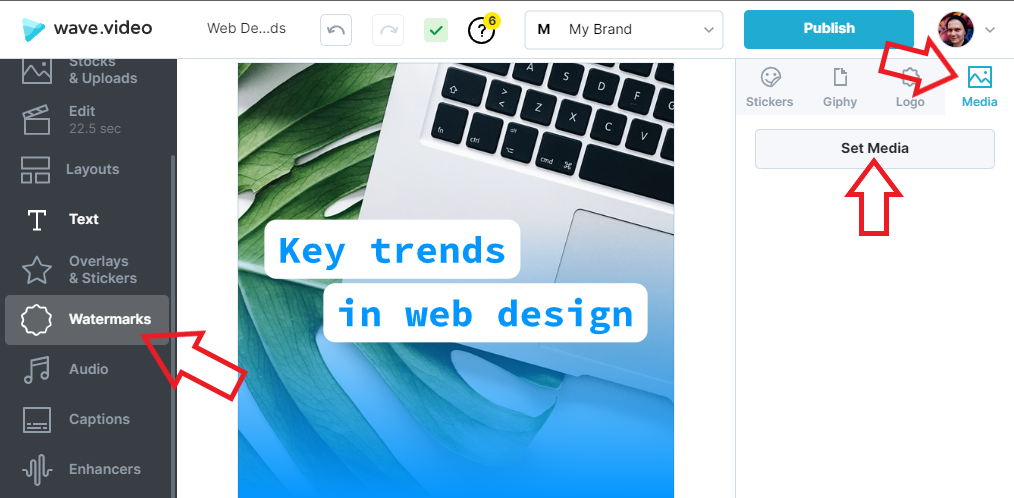Jak przesłać logo i dodać je do filmu?
Istnieją trzy sposoby na dodanie logo do filmu! Przyjrzyjmy się każdej metodzie i rozważmy jej wady i zalety!
Prześlij logo swojej marki
Jeśli planujesz używać tego logo naprawdę często, rozważ dodanie go do swojej marki. Pełny przewodnik po narzędziach brandingowych znajduje się tutaj, teraz wrócimy tylko do kilku podstaw.
Przejdź do swojego projektu i znajdź menu rozwijane brandingu u góry.
Kliknij go i wybierz "Zarządzaj markami".
Po lewej stronie zobaczysz blok z logo
Tutaj wystarczy umieścić logo w formacie PNG, SVG lub JPG.
Po przesłaniu logo zostanie ono zapisane w naszym Brand Managerze. Jest to profesjonalne narzędzie, które przechowuje wszystkie logo i powiązane style dla każdej marki. Tutaj znajdziesz wszystko, co musisz o nim wiedzieć.
Ważne: liczba marek zależy od planu subskrypcji. W przypadku Creator jest to 1, a w przypadku Business 50 marek.
Prześlij ją jako naklejkę.
Naklejka lub nakładka to dowolny nośnik umieszczony na kanwie. Można ich używać do osiągania różnych celów, od dodawania emoji po tworzenie B-rolli.
Jak dodać:
Przejdź do swojego projektu. Po lewej stronie wybierz Nakładki i naklejki
Kliknij Media i prześlij dowolną grafikę.
Dodaj go jako znak wodny.
Znaki wodne działają w taki sam sposób jak naklejki, ale są wyświetlane w całym filmie. Możesz kontrolować czas ich trwania, ustawiając czas rozpoczęcia i zakończenia.
Jak dodać:
Przejdź do swojego projektu, po lewej stronie wybierz Znaki wodne.
Kliknij Media i prześlij dowolną grafikę.
Plusy:
Możesz mieć dowolną liczbę naklejek/znaków wodnych w ramach dowolnego planu subskrypcji.
Wady:
Naklejki nie są zintegrowane z blokiem CTA, ale można dodać je ręcznie, aby stworzyć dowolną kompozycję
Naklejki i znaki wodne nie mogą być zawarte w brandingu. Oznacza to, że za każdym razem będziesz musiał dodawać takie logo ręcznie
Te artykuły mogą pomóc w uzyskaniu wszystkiego z wave.video editor: